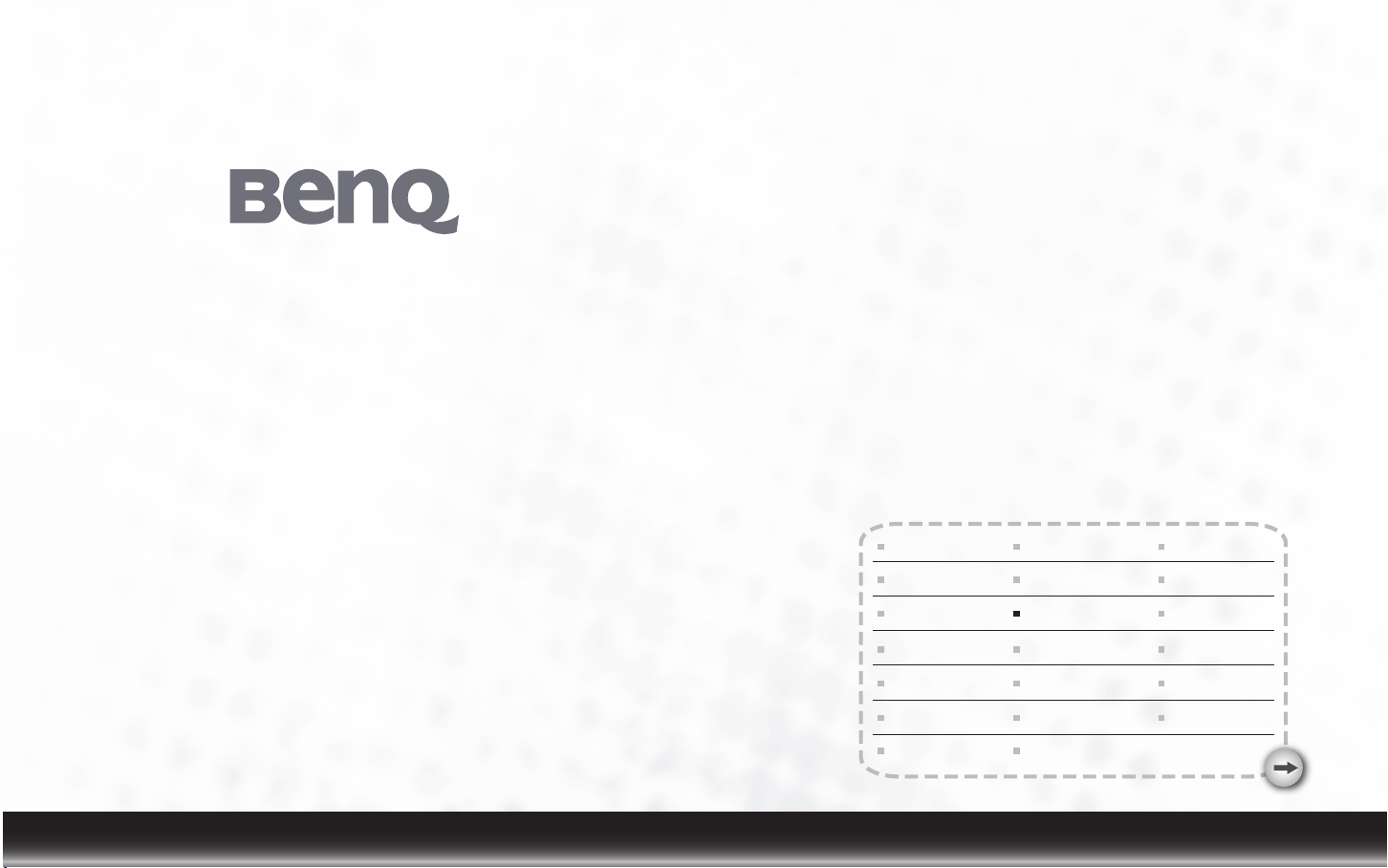
22" 寬屏 液晶顯示器
用戶手冊
English
Português
Pyccкий
Deutsch
Français
Italiano
Español
Česky
Magyar
Română
SvenskaSuomi
Nederlands
Polski
日本语
简中
繁中
Hrvatski
Norsk
Dansk
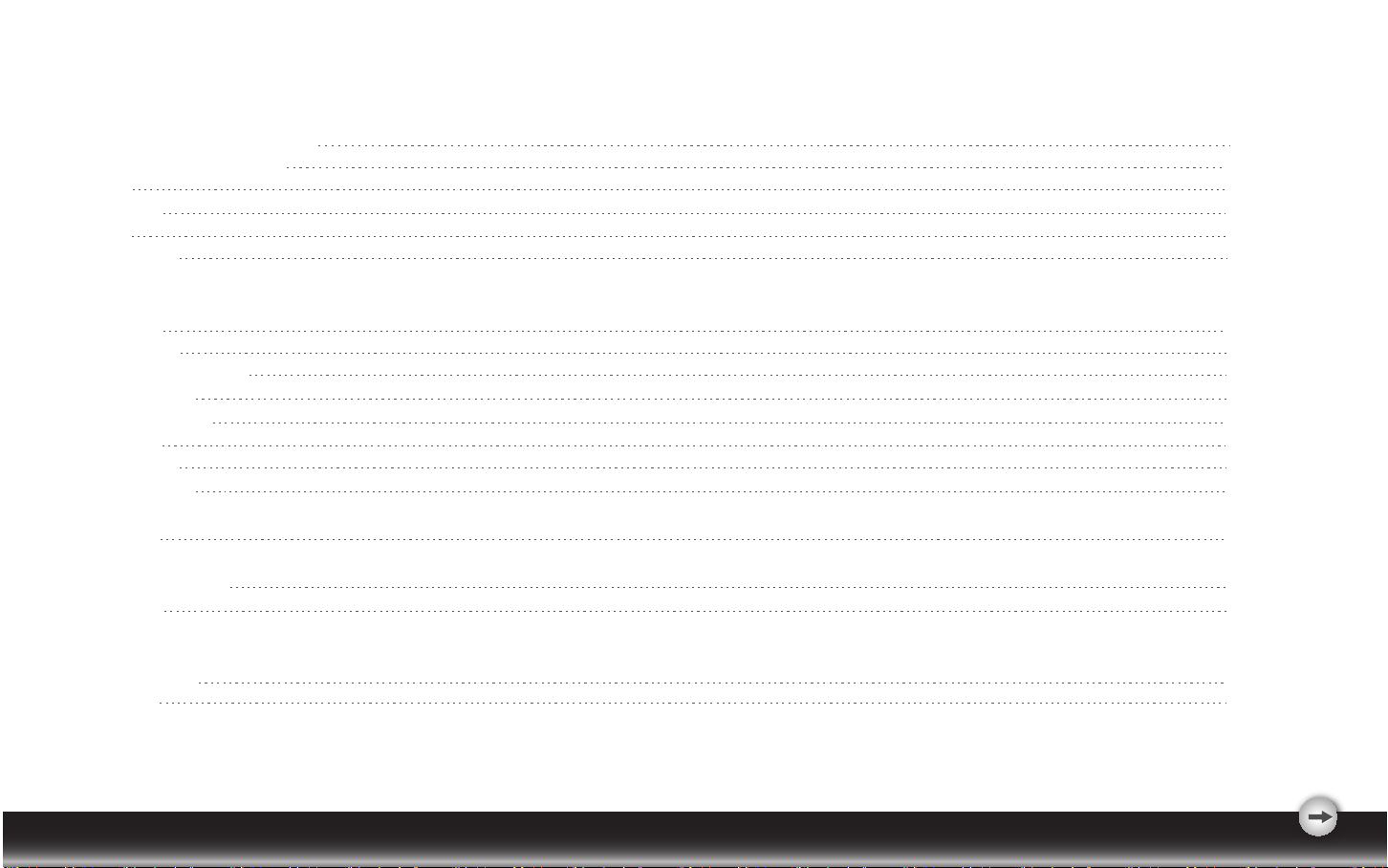
預防措施
適用於歐盟國家的使用者資訊
1
適用於美國的使用者資訊
1
安裝
1
電源連接
1
維護
1
搬運顯示器
1
入門
包裝內容
2
顯示器安裝
認識部件和控制按鈕
3
定制您的顯示器
3
使用OSD群組
3
熱鍵介紹
功能鍵操作
4
OSD圖示列表
5
疑難解答
7
機能規格與特性
8
接口頻率
8
附錄
高級省電模式
9
FCC標章
11
2
4
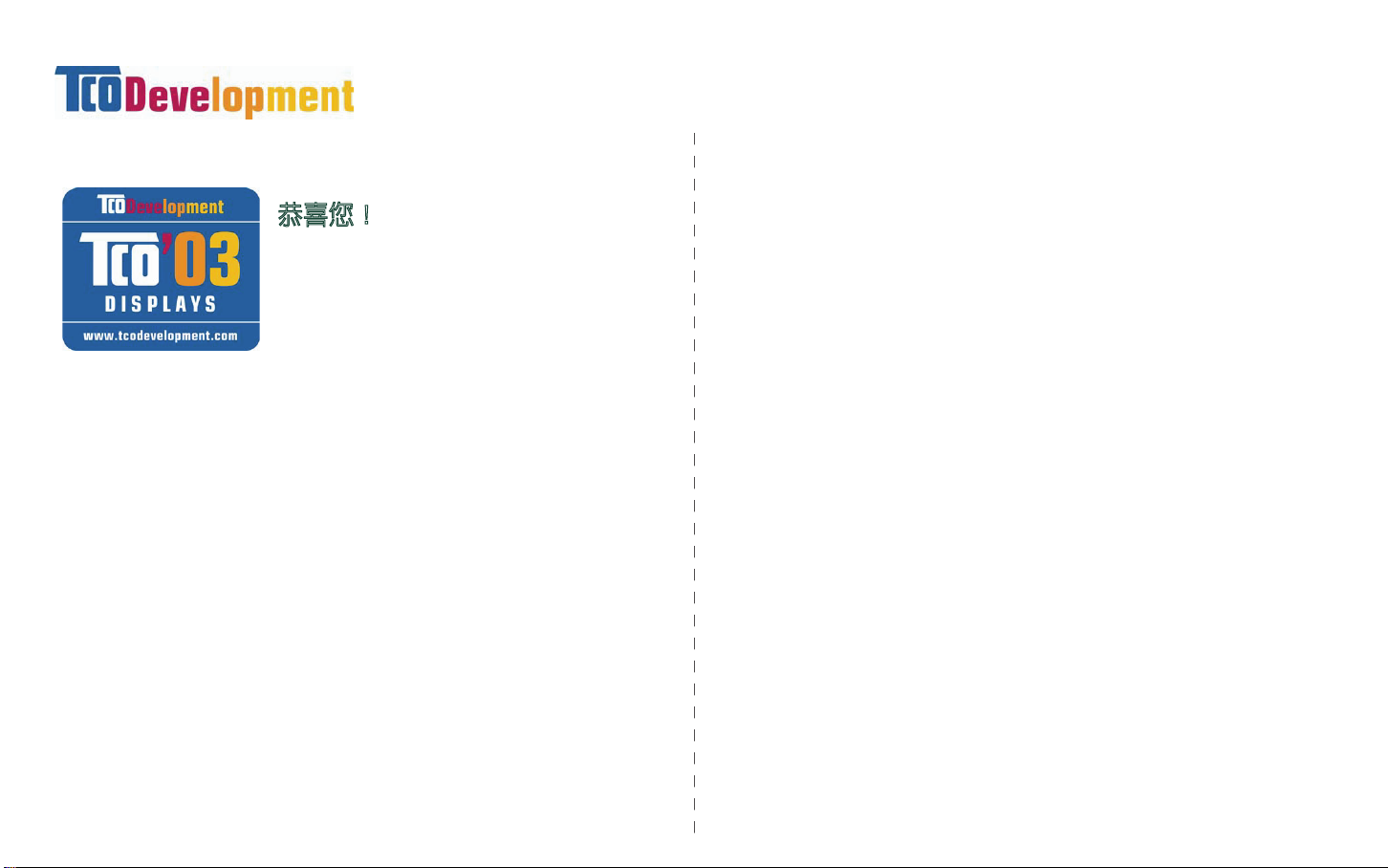
恭喜您!
您所購買的顯示器附有 TCO’03 Displays 標籤
,表示您的顯示器是根據全球最嚴格的品質與
環境要求所設計、製造而成,且通過測試,因
此造就了這款高效能產品,不僅專為使用者量
身打造,同時將對自然環境的影響降到最低。
TCO’03 Display 要求的部分特色:
此標籤中所含的要求是由 TCO Development 組織與全球科學家、專業人
員、使用者以及製造商共同制定。自 1980 年代末期起,TCO 便致力於將
IT 設備的研發導向更人性化的發展。本公司於 1992 年開始啟用顯示器的
標籤系統,現在全球的使用者及 IT 製造商皆要求使用。
如需詳細資訊,請到以下網址查詢
www.tcodevelopment.com
符合人體工學的外型設計及影像品質,可提升使用者的工作環境,
減少視力與肌肉痠痛的問題。重要特色為照明、對比、解析度、反
射係數、演色性以及影像穩定度等。
人體工學
閒置一段時間後將進入省電模式-對使用者與環境皆有益處
電器安全
能源
•
•
生態
產品必須可回收,且製造商必須擁有合格的環境管理系統,如 EMAS 或
ISO 14 001
限制使用
○ 加氯消毒和與溴化合之防燃劑與聚合物
○ 重金屬,如鎘、汞和鉛
電磁磁場
噪音排放
放射物
•
•
•
•
•
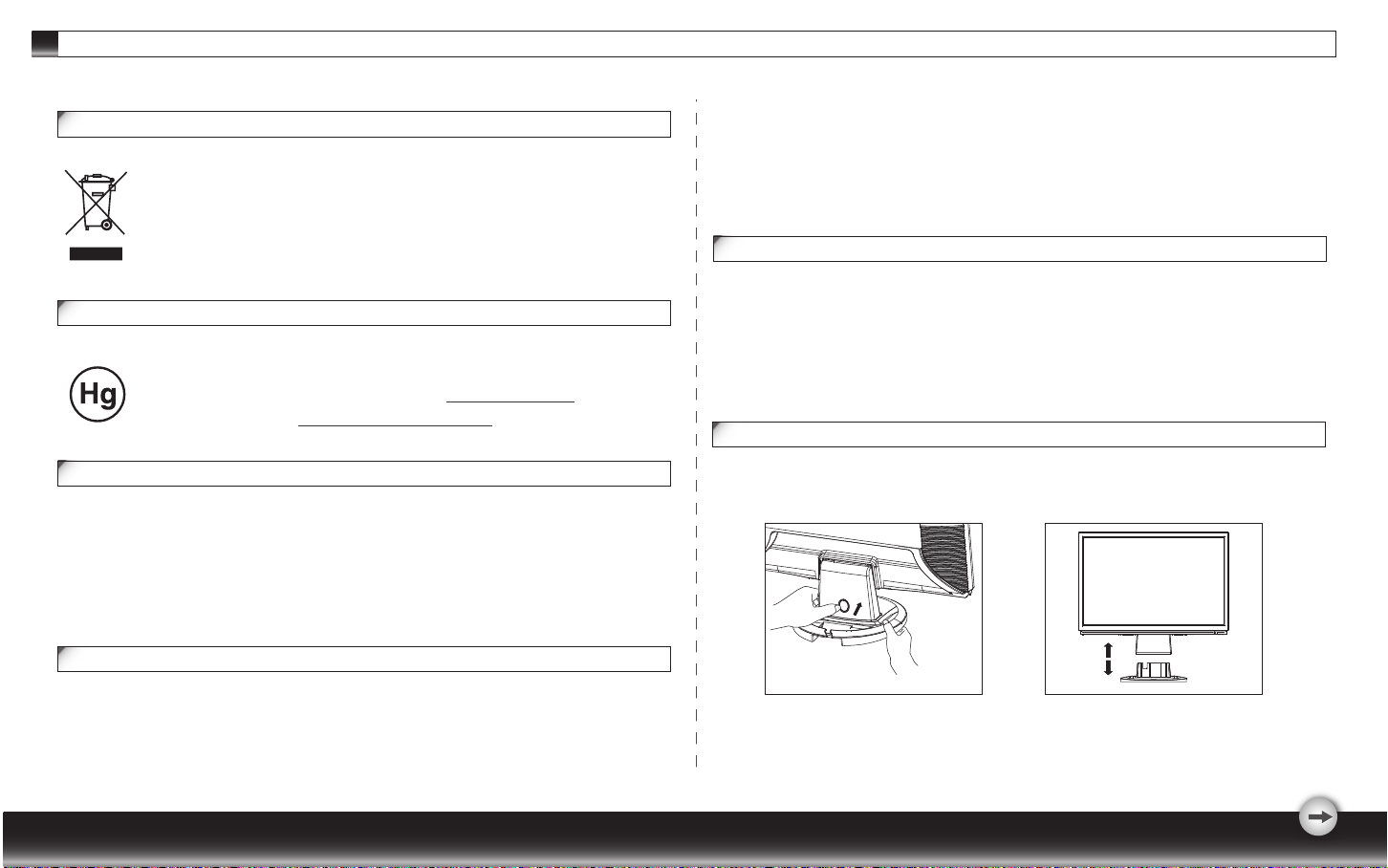
- 1 -
預防措施
搬運顯示器
1.當運送監視器以進行維修或裝運時,請按住支架後面的“圓形按鈕”,將底座拆下,然
後使用原始的紙箱與包裝材料將監視器及其附件包好。
5. 如果發生下列情況,請將電源線從電源上斷開:
5.1 您將長時間不用監視器;
5.2 電纜受損或被磨破;
5.3 顯示器被摔過了或外殼受損;
5.4 性能方面的顯著變化表明需要維修。
電源連接
1. 使用符合本地電壓的正確電源線。
2. 使用靠近顯示器的插座。
3. 不要讓任何東西壓在電源線上。
4. 只使用顯示器附帶的電源適配器。
維護
1.用軟布稍微蘸一點柔性清潔劑溶液來清潔外殼和控制按鈕。不要使用任何研磨材料或溶
劑,例如酒精或苯。
2.不要用鋒利或粗糙的物體(例如筆或螺絲刀)摩擦、接觸或敲擊螢幕表面,因為這樣可
能會刮傷螢幕。
3.不要將物體或液體插入或倒入顯示器背面的通風孔,因此這樣可能會引起火災、電擊和
/或設備故障。
安裝
1.不要蓋住或堵住顯示器背面的通風孔。
2.不要將顯示器安裝在熱源(例如散熱器或通風道)附近,或有直射陽光、過多灰塵、機
械振動或外力撞擊的地方。
3.顯示器的正常工作角度范圍為前傾 5° 和后仰 20°,如果超過 20°,只有安裝在牆壁或打包
時使用。
適用於歐盟國家的使用者資訊
產品或包裝上的這個符號表示,本產品使用結束時必須和一般家庭廢棄物分開丟
棄。請您注意,為保護自然資源,您有責任將電子設備送至回收中心丟棄。每一
個歐盟成員國應設有回收電器和電子設備的收集中心。關於回收地點的詳細資訊
,請洽您當地的電器和電子設備廢棄物管理相關主管單位或購買產品的零售商。
適用於美國的使用者資訊
這項產品內的燈具含有水銀,必須依照地方、各州,或聯邦法律回收或丟棄。詳
細的相關資訊,請洽美國電子工業協會,網址:WWW.EIAE.ORG。關於各類燈
具的棄置資訊,請上網:WWW.LAMPRECYCLE.ORG.
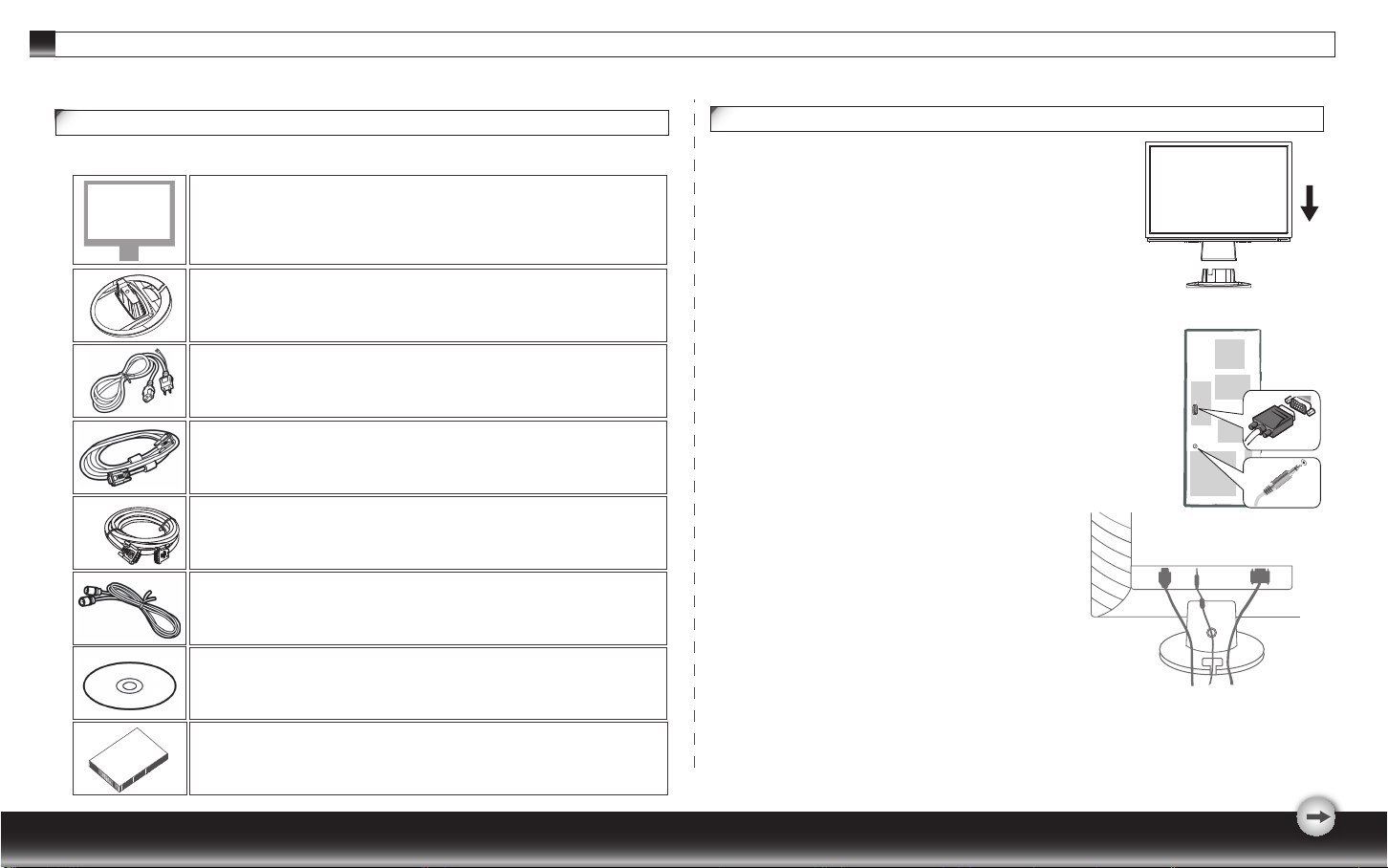
- 2 -
入門
包裝內容
檢查包裝內容:您應該發現下列物品:
1. LCD顯示器
2. 顯示器底座 (底座形狀視顯示器型號而異)
3. 電源線(插頭可能會因為您所在地區的電氣標準而有所不同)
5. 數字信號電纜(選配件)
6. 音頻電纜(選配件)
7. CD-ROM (包含用戶手冊)
8. 快速安裝指南
4. 視頻信號電纜
1.設置顯示器
1.1 從包裝中取出顯示器和顯示器底座。
1.2 未連接的顯視器基座放置在桌面上。
1.3 雙手握住顯視器,並將顯視器的機頸滑入基座中,
以牢固地連接顯視器 (確定基座的方向正確) 。
2.連接訊號線
2.1 將顯示器關閉
2.2 將訊號線連接到顯視器後方的 D-SUB 或 DVI(僅限於T221W)連接埠上,
並鎖緊接頭螺絲。
2.3 將訊號線的另一端連接到電腦上的VGA連接埠並鎖緊接頭螺絲。
2.4 注意:確定顯示設定並未超過 1680x1050@60Hz。
3.連接音訊線 (含聲音選項)
3.1 將音訊線插入顯視器後方的 AUDIO 連接埠。
3.2 將音訊線的另一端插到電腦的聲音連接埠上或其他聲音來源。
顯示器安裝
4.連接電源
4.1 將電源線連接至顯示器的 POWER 接頭。
4.2 將電源線的另一頭連接至電源插座。
5.開啟電源
5.1 開啟電腦。
您現在應該可以看到圖形。如果沒有,請參考本指南的錯誤修正部分說明。
POWER AUDIO D-SUBDVI

- 3 -
使用OSD群組
你會發現OSD非常容易使用,你可以通過在OSD跳出窗口上顯示的對應的圖標來識別按鍵的
功能。下面有 3 張圖片說明當在架構的不同層級時,按鍵會代表不同的功能。
認識部件和控制按鈕
1. LED指示燈顯現工作時的狀態。當運行時,LED燈呈現亮綠色。當休眠狀態時, LED燈
呈現橙色。
2. 電源按鍵 用來確認電源的狀態,通過按電源按鍵來控制開或關。
3. 功能鍵用來調整全部設置,當你需要一些調整,你可以通過按其中任一功能菜單達到目
的功能菜單的細節全部後續說明。
第一層
第三層
1. 按 按鍵啟動。
2. 按其它 4 個的任一按鍵啟動 OSD 菜單。
3. 按在 OSD 的跳出窗口上的對應的功能圖標按鍵。
第二層
定制您的顯示器
重要:
屏幕顯示(OSD)系統提供了全套的可定制工具來優化您的顯示器。
雖然可以進行全面定制,但我們強烈建議您使用“自動調整”功能,
它可以利用默認值來徹底最佳化顯示器的性能,啟動 OSD 菜單,
選擇左邊第一個按鍵 啟動“自動調整”功能。
重要:
此外,我們也準備了其它比較簡單的方法去改變不同的顯示模式,有4
種模式,包含:一般,電影,寫真,遊戲。

熱鍵介紹
功能鍵操作
- 4 -
1.自動調節
當顯示OSD功能時,按左邊第一個按鍵 ,即可自動優化圖像性能。
2.音量控制(Audio選配)
當顯示OSD功能時,按右邊第一個按鍵 ,進入“自動調整”選單,然後按 或
調整聲音的音量,按 或 結束。
3.主題模式菜單
當顯示OSD功能時,按左邊第二個按鍵 改變模式,你可以按 和 在4個模式間
調整,按 或 會自行離開。
4.主菜單
當顯示OSD功能時,按右邊第二個按鍵 進入主菜單,然後按 或 選擇選項,
按 確定進入選項,按 或 離開。
根據下面的樹形目錄,你會發現整個OSD系統,就像一張地圖這個OSD的樹形目錄可以引導
你認識整個作業系統,在整個過程中,以下幾個動作需要您瞭解。
1.啟動OSD主選單:在通電狀態下,按任一功能鍵執行。
2.確認選擇:按 鍵。
3.瀏覽前一個或後一個選項:按 和 。
4.調整選項值大小:按 和 調整數值大小。
5.返回上一層菜單,按 或 返回上一級。
6.退出:按 退出OSD菜單:或者你不按任何按鍵,它在30秒後自動消失。
自動調整
主題模式菜單
音頻
一般
電影
遊戲
寫真
電源
亮度
輸入信號選擇
對比度
語言
系統
重置
顯示比例
色溫
省電模式
白平衡
水平位置
垂直位置
相位
頻率
DDC/CI
演示
資訊
等比
全屏
紅
綠
藍
冷色
暖色
模擬信號(D-SUB)
數字信號(DVI)
十五國語言菜單
功能菜單
English
Deutsch
Français
Italiano
Español
中文
日本語
Norsk
Русский
Svenska
Suomi
Dansk
Polski
Nederlands
Português
E
E
E
OK
OK
OK
<
<
<
<
<
<
<
<
E
<
E
(注意: DVI僅限於T221W)

- 5 -
OSD圖示列表
亮度 * 調節螢幕的亮度水平。
圖示 功能 詳情 圖示 功能 詳情
輸入信號選擇
* 選擇從視頻輸入,或者數位輸入(選配)。
* 出廠設置:視頻信號(VGA)。
主題模式
* 啟動內嵌色彩引擎以根據顯示內容的不同情況增強圖形效果
(一般、寫真、電影、遊戲)。
語言
* 選擇您喜歡的OSD功能表語言。
顯示比例
色溫
* 選擇螢幕顏色的設置-冷色、暖色或者自定。
* 冷色:將螢幕顏色的設置選為偏藍的白色。
* 暖色:將螢幕顏色的設置選為偏紅的白色。
系統
對比度
* 調節螢幕的對比度水平(黑色與白色的比率)。
自動調節
* 調整關於顯示器的機械性規格(省電模式,白平衡,頻
率,相位,水平位置調整,垂直位置調整和系統資訊)。
* 自動優化圖像性能。
*
請選擇「等比」的顯示比例,然後選擇「全屏」。
*
全屏:調整並將顯示幕幕放大到全螢幕大小 (1 6:10)。
*
等比:將顯示格式保持為輸入訊號 ( 4:3, 5:4 等)
的格式,然後將顯示幕最大化且確定未失去任何內容
(部份螢幕可能空白)。
全屏幕
(16:10)
原始大小
(4:3 or 5:4)
省電模式
* 選擇標準或高級省電模式。有關詳情,請參考附錄。
* 標準:符合EPA能源之星電源管理要求。
* 高級:啟動監視器參數恢復成廠家預設值。
相位 * 調節顯示器的內部信號相位。
水平位置
* 向左或向右移動螢幕的位置。
垂直位置 * 向上或向下移動螢幕的位置。
白平衡
* 調整輸入信號的平衡。
頻率 * 調節顯示器的內部採樣時鐘頻率。
(僅限於T221W)

- 6 -
圖示 功能 詳情
* 顯示關於本顯示器的頻率,解析度,輸入介面和其他工作
細節部分。
資訊
演示
重置 * 將顯示器參數恢復成廠家預設值。
* 啟動此功能 2 秒後,部分功能表將類比功能漸變效果2次。
OSD圖示列表
DDC/CI
* 選擇打開或關閉 DDC/CI 功能。
* 出廠缺省設置:開。

疑難解答
- 7 -
1.檢查顯示器是否已打開(重按 )。
2.檢查電源線是否已正確接入顯示器和電源插座。
3.檢查電源插座中是否有電(利用其他設備來檢查電源)。
1.檢查您的電腦是否已打開。
2.確認電腦沒有處於省電模式之中(移動滑鼠或按下鍵盤上的一個鍵,以啟動電腦)。
3.檢查視頻信號電纜是否已正確接入顯示器和電腦。
現象 檢查項目
1.檢查您的電腦是否已打開。
2.檢查視頻信號電纜是否已正確接入顯示器和電腦。
1.確認解析度或刷新率的設置是否正確。
1.沒有圖像
2.LED指示燈不亮
1.沒有圖像
2.LED指示燈發出橙光
1.螢幕上顯示“No Signal Input”(無信號輸入)
1.螢幕上顯示“Input Signal Out of Range”
(輸入信號超出範圍)
重要: 注意確定顯示設定並未超過WSXGA1680x1050@60Hz。

1.下列頻率範圍是工作週期。如果所選的模式處於下列週期範圍內,但不符合所支持的時脈頻
率,那就不能保證最佳的顯示性能。如果所選的模式超出了工作週期,那麼螢幕就會變成空
白(只顯示“Input Signal Out Of Range”(輸入信號超出範圍)),然後進入省電模式。
2.模式判斷基本上與同步極性無關,除非兩個以上的模式都屬於所支援的時脈列表,並且只能
通過同步極性來加以判斷。
3.同時,並不需要為所支援的時脈輸入確切的頻率。
4.可以對VGA卡的偏差進行校正。
5.橫向頻率 30 ~ 82KHz
6.縱向頻率 56 ~ 76Hz
- 8 -
機能規格與特性
接口頻率
裸機
凈重
傾斜角度
473.8(H)x296.1(V)mm
模擬信號
數字信號
操作環境
保存環境
0.282(H)x0.282(V)mm
D-sub
DVI-D(選配)
-5°~20°
約4.9kg
約510(寬)x 424(高)x 202(深)mm
交流電
功率
交流電 100~240V, 50Hz/60Hz,1.5A
溫度
濕度
高度
溫度
濕度
高度
激活:<55W/待機:<2W
5°C to 40°C
-20°C to 60°C
20% to 80% (無條件)
10,000 fts以下
5% to 80% (無條件)
40,000 fts以下
項目
描述
面板
顯示尺寸
點距
接頭
傾斜
重量
電源
尺寸
(寬x高x深)

1.背景
傳統顯示器具有省電休眠功能。但是休眠的間隔時間難以確定。如果間隔時間太長,那就
不能達到省電的目的。而如果間隔時間太短,您的電腦和LCD顯示器就會經常休眠。當
LCD顯示器開始休眠時,背光會立即關閉。頻繁地打開與關閉光源會使亮度變得不均勻,
甚至縮短光源的壽命。
2.我們的解決方案:顯示器壽命延長功能
考慮到這點,我們設計了“顯示器壽命延長”功能。一旦選擇了OSD功能表中的“高級省
電模式”選項之後,您就不僅可以節省電力,而且能延長光源的壽命。
3.顯示器壽命延長功能的工作原理
為了儘量減小頻繁開關LCD顯示器所造成的影響,壽命延長功能會逐漸減少對LCD顯示器
背光的電力供應,而不是在PC進入睡眠或關閉模式時立即切斷電力。有關詳情,請參考
下面的比較圖。
這種“緩慢啟動與延時關閉”的方式可以儘量減小開關LCD顯示器所引起的電流和溫度變化
。因此,TFT–LCD背光的老化速度會比以前慢很多。
- 9 -
附錄
高級省電模式
電力
開
開始省電
60%
30%
10%
電力
開 開始睡眠 開始省電
5s 7mins
* 標準省電模式(沒有顯示器壽命延長功能)
* 高級省電模式(具有顯示器壽命延長功能)

- 10 -
1. 按下左邊 4 個任意按鈕啟動OSD功能表(非電源開關的四個按鈕)。
2. 按下 按鈕進入功能功能表。
3. 按下 或 按鈕以選擇系統 。
4. 按下 以確認選擇。
5. 按下 或 按鈕以選擇省電模式 。
6. 按下 以確認選擇。
9. 按下 按鈕以退出上級功能表。
10. 按下 按鈕以退出OSD功能表。
<
<
<
<
<
OK
OK
7. 按下 或 按鈕以選擇省電模式功能中的高級選項 。
<
<
8. 按下 以確認選擇。
OK
4.顯示器壽命延長功能的副作用(為什麼不將“高級省電模式”預設為預
設值?)
根據EPA(美國環境保護署)對於顯示器電源管理的要求,當顯示器進入省電模式之後,
它的功耗必須在 3 秒鐘內降到3瓦以下。但是,壽命延長功能會逐漸減少對LCD顯示器背
光的電力供應。因此,在進入睡眠模式之後的前 7 分鐘內,顯示器壽命延長功能與EPA的
要求存在衝突。儘管如此,在比較了兩種方式的優點之後,我們仍然強烈推薦您將顯示器
設置成高級省電模式。
5.如何啟用顯示器壽命延長功能?
您只需利用OSD控制按鈕即可啟動顯示器壽命延長功能。

- 11 -
1. 該設備符合FCC規則的第 15 部分。操作程式必須遵守以下兩項條件:
(1) 該設備不會引起有害干擾;
(2) 該設備必須接受任何收到的干擾,包括可能導致意外操作的干擾。
注意:該設備已經過測試並被認定符合根據FCC規則第 15 部分所定的B類數位設備的限制。
設計這些限制的目的是為了對在住宅安裝中所產生的有害干擾提供合理的防護。該設備會
產生、使用並能輻射無線電頻率能量,而且如果沒有按說明進行安裝或使用的話,可能會對
無線電通信產生有害干擾。但是,不能保證在某個特定的安裝中不會產生干擾,如果該設備
真的對無線電或電視接收產生了有害干擾(這可以通過開關該設備來判斷),那麼我們鼓勵
用戶通過下面的一個或多個方法來消除干擾:
2. 改變接收天線的方向或位置。
3. 增加該設備和接收器之間的距離。
4. 將該設備和接收器連接在兩條不同的線路上。
5. 向經銷商或有經驗的無線電/電視技術人員求教。
警告:
FCC標章
對該設備進行的任何未經授權的改裝都會令用戶喪失操作該設備
的權利,並使產品質保失效。
